钉钉是大家都会用到的办公软件,里面有很多功能非常强大,大家可以建立工作群在里面交流工作,有小伙伴可能身兼多职,需要加入多个部门,那么钉钉怎么加入多个部门?下面小编为大家带来钉钉 加入多个部门方法介绍,感兴趣的小伙伴一起来看一下吧。
1、打开钉钉,登陆管理员账号,进入后台,打开“通讯录”
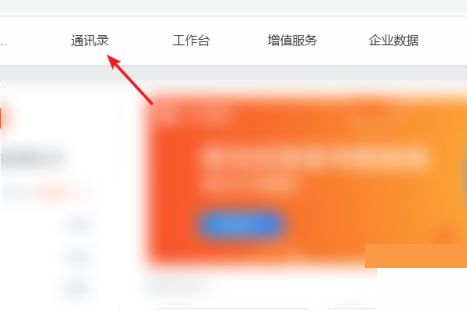
2、点击要设置的人员。
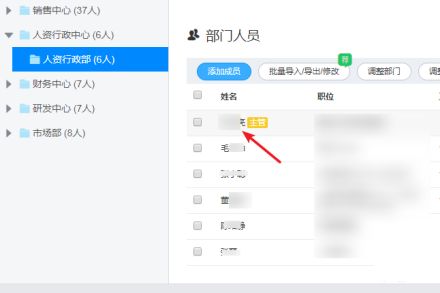
3、点击“部门”。
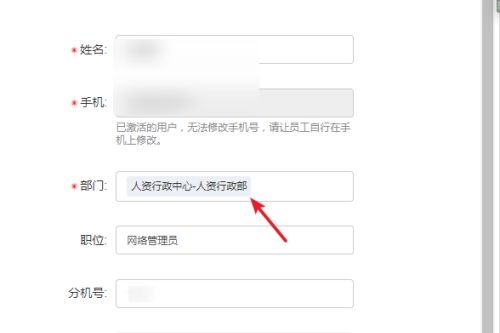
4、把要兼职的部门勾选上。
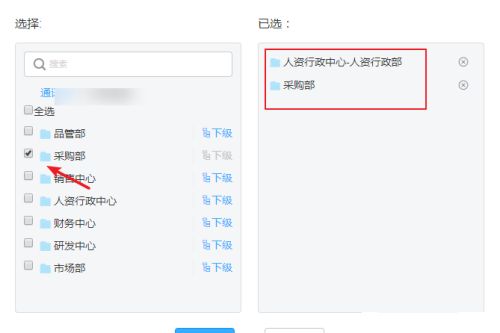
5、进入各个部门查看,刚才设置的人员信息已经在部门中了。
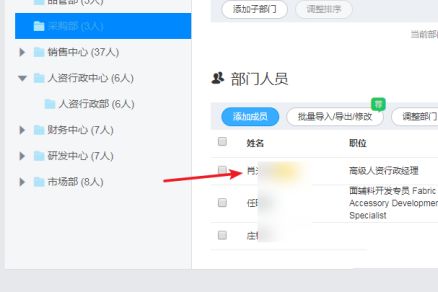
以上就是钉钉加入多个部门方法介绍,希望对大家有所帮助。
本文转载于:当下软件园 作者:麻瓜,如有侵权,请联系email:kf@53shop.com 进行删除处理。
批发市场网收集整理了全国批发市场大全,让大家更快了解全国各地的批发市场,众多的批发市场进货技巧让您去批发市场拿货更方便快捷。
投诉、建议联系邮箱:93865423@qq.com (请尽量发邮件联系) 客服QQ:8779764
Copyright © 2006-2021 www.53shop.com all rights reserved.53货源网